- Unity マニュアル
- XR
- xR SDK
- Vuforia
- Vuforia クイックスタートガイド
- 画像ターゲットをシーンに加える
画像ターゲットをシーンに加える
画像ターゲットをシーンに加えるには、GameObject > Vuforia > Image の順に選択します。
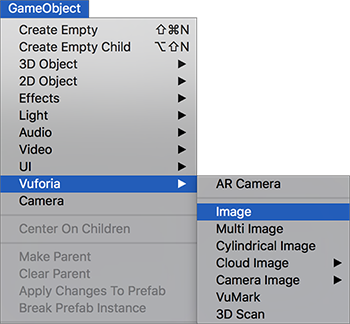
画像ターゲットゲームオブジェクトをシーンに作成し、それを選択して Inspector ウィンドウでそのコンポーネントを見ます。
Image Target Behaviour コンポーネントの Database ドロップダウンリストをクリックし、ターゲットデータベースを選択します。 Image Target ドロップダウンリストで、データベースから画像ターゲットの名を選択します。
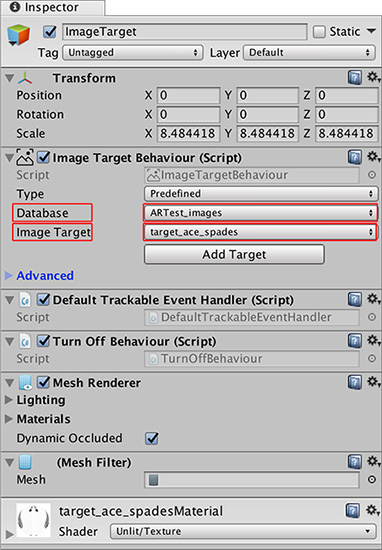
注意: Add Target ボタンをクリックする必要はありません。このボタンを押すと Vuforia ウェブサイトに移動して、アプリケーションにターゲットを加えるための情報を表示します。
最後に、Vuforia が画像ターゲットを認識したら 3D ゲームオブジェクトを表示させます。
2017–08–29 編集レビュー を行ってパブリッシュされたページ
Vuforia ドキュメンテーションの Unity XR API に関し 2017.3 で更新
Copyright © 2018 Unity Technologies. Publication 2018.1